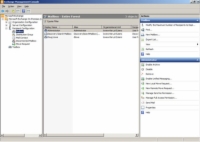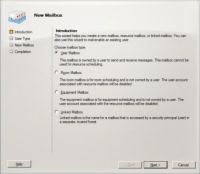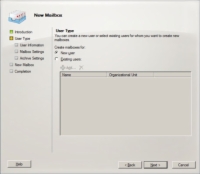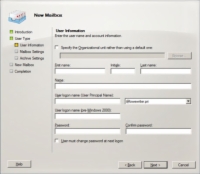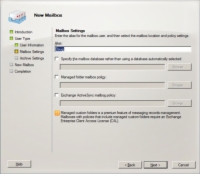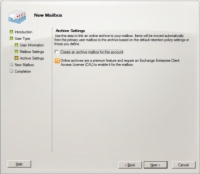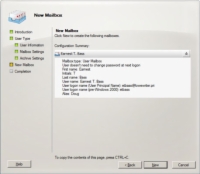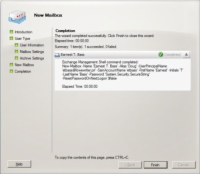I tidligere versioner af Exchange oprettede du netværksbrugerpostkasser ved hjælp af Active Directory-brugere og -computere (ADUC). Med Exchange 2010 har Microsoft dog fjernet Exchange-administrationsfunktionerne i ADUC. Så i stedet opretter og administrerer du brugerpostkasser ved hjælp af Exchange Management Console, som du kan finde i Server Manager i menuen Værktøjer.
Exchange Management Console giver dig mulighed for at oprette en postkasse til en eksisterende Active Directory-bruger (AD). Eller du kan bruge Exchange Management Console til at oprette en ny bruger med en postkasse. Fordi det er det mest sandsynlige tilfælde, beskriver følgende procedure de trin, du skal følge for at oprette en ny AD-bruger med en postkasse:
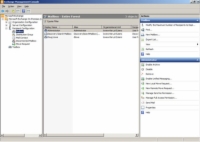
1Vælg Værktøjer→Microsoft Exchange Server 2010→Exchange Management Console fra Server Manager.
Dette starter Exchange Management Console.
2I navigationsruden (venstre side af vinduet) skal du navigere til Microsoft Exchange→Microsoft Exchange On-Premises→Modtagerkonfiguration.
Hvis du har mere end én Exchange-server, skal du vælge Microsoft Exchange On-Premises-noden for den server, du vil tilføje brugeren til.
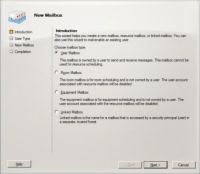
3 Højreklik på postkassenoden i navigationsruden, og vælg Ny postkasse.
Dette tilkalder guiden Ny postkasse. Herfra, den første side af guiden, vælger du blandt flere forskellige typer postkassekonti, du kan oprette.
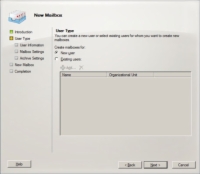
4Vælg alternativknappen Brugerpostkasse, og klik derefter på Næste.
Dette bringer siden Brugertype frem. Her angiver du, om du vil oprette en ny brugerkonto eller tilføje en postkasse til en eksisterende AD-bruger.
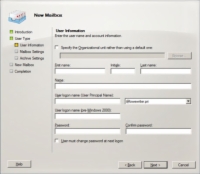
5Vælg alternativknappen Ny bruger, og klik derefter på Næste.
Siden Brugeroplysninger vises.
6 Indtast brugerens fornavn, mellembogstav og efternavn.
Mens du indtaster navnet, udfylder guiden Ny postkasse automatisk feltet Navn.
7(Valgfrit) Skift feltet Navn, hvis du ønsker, at det skal se anderledes ud end det, der blev foreslået.
Du ønsker måske at vende for- og efternavne om, så efternavnet f.eks. vises først.
8 Indtast brugerlogonnavnet og adgangskoden to gange.
Dette navn skal være unikt inden for domænet og vil blive brugt til at danne brugerens e-mailadresse.
Du bliver bedt om at indtaste adgangskoden to gange, så skriv den korrekt. Hvis du ikke skriver det identisk i begge felter, bliver du bedt om at rette din fejl.
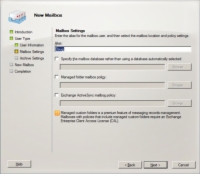
9Hvis adgangskoden er midlertidig, skal du markere afkrydsningsfeltet Bruger skal ændre adgangskode ved næste logon. Klik på Næste.
Denne indstilling kræver, at brugeren ændrer den midlertidige adgangskode, første gang han logger på.
Siden Postkasseindstillinger vises, hvor du kan oprette et alias for brugerens kontonavn og også indstille flere Exchange-indstillinger for brugerens postkasse.
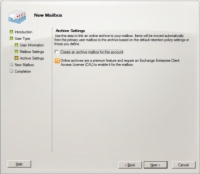
10 Indtast et alias for brugeren, og klik derefter på Næste.
Aliaset kan være det samme som det navn, der blev brugt i feltet Navn på den forrige side i guiden, eller du kan skrive et andet navn, hvis du vil.
11Hvis du vil oprette en arkivpostkasse til brugeren, skal du markere afkrydsningsfeltet Opret en arkivpostkasse for denne konto; ellers skal du lade indstillingen være fravalgt.
Arkivpostkasser er kun tilgængelige med Enterprise Edition af Exchange Server 2010, så tænk ikke engang på denne mulighed, medmindre du har brugt pengene til Enterprise Edition.
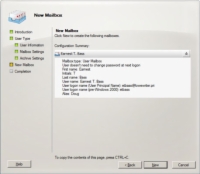
12 Klik på Næste.
Du kommer til den sidste side af guiden Ny postkasse.
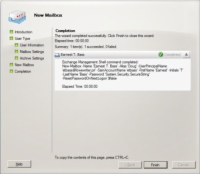
13Bekræft, at oplysningerne er korrekte, og klik derefter på Ny for at oprette postkassen.
Hvis kontooplysningerne ikke er korrekte, skal du klikke på knappen Tilbage og rette fejlen.
Når du klikker på Næste, viser Exchange Management Console forskellige og diverse meddelelser og statuslinjer, mens den opretter brugerkontoen og dens postkasse.
14 Klap dig selv på skulderen; klik derefter på Udfør.
Du er færdig!